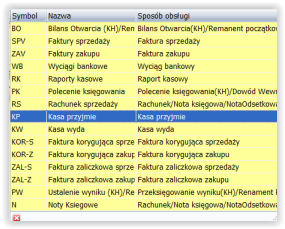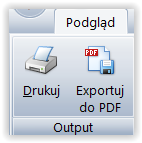Jedną z wielu zalet programu OGNIK Premium jest możliwość sporządzania i wydrukowania RAPORTU KASOWEGO w oparciu o zapisy znajdujące się na koncie KASY. Jest to funkcja przydatna szczególnie w najmniejszych jednostkach. Jej główną zaletą jest fakt, że raport kasowy może zostać sporządzony w OGNIKu i nie trzeba go tworzyć w żadnym dodatkowym programie. Ten wygenerowany raport kasowy można następnie wydrukować lub zapisać do pliku o formacie PDF.
W tym artykule przedstawimy Państwu najprostszy i najszybszy sposób tworzenia raportu kasowego w oparciu o zapisy znajdujące się na koncie kasy.
Pierwszym krokiem do wygenerowania raportu kasowego za dany okres (miesiąc) księgowy jest wprowadzenie do programu wszystkich dla tego okresu (miesiąca) księgowego dokumentów KP (Kasa Przyjmie) i KW (Kasa Wyda). Program daje możliwość ich bezpośredniego wprowadzania do systemu. W tym celu należy wejść do zakładki BUFOR ZAPISÓW, a następnie z górnego menu wybrać przycisk DODAJ. Wyświetlone zostanie okno dodawania nowego dokumentu księgowego.
Następnie należy wybrać odpowiednią serię wprowadzanych dokumentów.
I tak dla dokumentów:
- KASA PRZYJMIE, należy wybrać serię KP,
- KASA WYDA, należy wybrać serię KW.
Następnie należy w wyświetlonym oknie księgowym dodawanego dokumentu, uzupełnić pozostałe pola. Trzeba wprowadzić kolejno DZIENNIK, DATĘ DOKUMENTU, DATĘ KSIĘGI, NUMER DOKUMENTU i jego OPIS.
Kolejnym krokiem jest uzupełnienie kontrahenta, którego będzie dotyczyła transakcja. Jeżeli kontrahent znajduje się już na rozwijalnej liście wystarczy go z niej wybrać, natomiast w przypadku gdy jest to "nowy" kontrahent można dodać go do kartoteki kontrahentów używając przycisku "+" znajdującego się po prawej stronie POLA KONTRAHENT. Więcej informacji o dodawaniu kontrahentów znajdziecie Państwo w zamieszczonym na naszej stronie internetowej podręczniku online w temacie KONTRAHENCI.
Ostatnią czynnością podczas wprowadzania dokumentów KASA PRZYJMIE I KASA WYDA jest wprowadzenie dla nich odpowiednich DEKRETÓW KSIĘGOWYCH. W tym miejscu należy pamiętać, że raport kasowy utworzony zostanie w oparciu o zapisy na koncie KASA. Tak więc podczas wprowadzania dekretów księgowych dla dokumentów o serii KP i KW jedna ze stron księgowych (WN dla dokumentów o serii KP i MA dla dokumentów o serii KW) musi zawierać konto KASA (domyślnie w PLANIE KONT oferowanym przez program OGNIK jest to konto 100-01 dla waluty krajowej i 100-02 dla walut obcych).
Po wprowadzeniu dekretów księgowych możemy przyciskiem ZAPISZ zatwierdzić wprowadzany dokument i przejść do wprowadzania (BUFOR ZAPISÓW >>> DODAJ) kolejnych dokumentów KP i KW w ramach danego okresu (miesiąca) za który będziemy tworzyć raport kasowy.
Pamiętaj każdy dokument KP i KW księgujemy osobno.
WAŻNE UWAGI !!!
- Druga strona dekretu dla dokumentów KP i KW uzależniona jest od sposobu księgowania przyjętego przez użytkowników programu. Najczęściej tą drugą stronę dekretu stanowi konto rozrachunkowe odpowiedniego kontrahenta (odbiorcy lub dostawcy), które to konto zostało użyte wcześniej przy wprowadzaniu dokumentu (faktury) sprzedaży lub zakupu odpowiadającemu danej płatności z dokumentów KP lub KW.
- Jeżeli przyjęty przez Państwa sposób księgowania zakłada, wprowadzanie dokumentów (faktur) sprzedaży i zakupu od razu na konto KASA, to wprowadzanie dla nich dokumentów KP lub KW jest już NIEPOTRZEBNE I ZBYTECZNE. W generowanym raporcie kasowym zapisy te zostaną wyświetlone na podstawie zapisu na koncie KASA w dokumencie (fakturze) sprzedaży bądź zakupu. Należy jednak pamiętać, że taki sposób księgowania spowoduje, że dokumenty (faktury) księgowane bezpośrednio na konto KASA nie będą widoczne w rozrachunkach firmy.
Po wprowadzeniu wszystkich dla danego okresu (miesiąca) księgowego dokumentów kasowych możecie Państwo przejść do wygenerowania raportu kasowego za ten okres.
Tworzenie w programie OGNIK Premium raportu kasowego możliwe jest dzięki rozbudowanym możliwościom analitycznym programu. Aby sporządzić taki RAPORT KASOWY mając już wprowadzone wszystkie dla danego okresu (miesiąca) dokumenty kasowe, należy:
- wejść w zakładkę ANALITYKA, dostępną w module KSIĘGA,
- uzupełnić dane w górnym menu zakładki ANALITYKA, widocznym poniżej:
I tak kolejno należy wybrać zakres dat, który obejmował będzie sporządzony raport kasowy, a następnie wprowadzić zakres kont, które będzie on ujmował.
W PRZYPADKU TWORZENIA RAPORTU KASOWEGO ZARÓWNO W POLU "OD" JAK I W POLU "DO" UŻYTKOWNIK POWINIEN WPISAĆ TEN SAM SYMBOL KONTA KASY DLA, KTÓREGO CHCE SPORZĄDZIĆ RAPORT KASOWY.
- przeanalizować konieczność zastosowania OPCJI dodatkowych:
Ujmij bufor - jej ZAZNACZENIE spowoduje, że wygenerowane zestawienie będzie obejmowało również zapisy z BUFORA ZAPISÓW. Jeśli opcję tą pozostawią Państwo NIEZAZNACZONĄ to program do wygenerowania raportu kasowego użyje tylko i wyłącznie zapisów znajdujących się już w DZIENNIKU - POLECAMY ZAZNACZENIE TEJ OPCJI NA WYPADEK GDYBY OKAZAŁO SIĘ, ŻE JAKIŚ PRAWIDŁOWY POJEDYNCZY ZAPIS MÓGŁ ZOSTAĆ JESZCZE NIEZAKSIĘGOWANY I ZNAJDUJE SIĘ W BUFORZE ZAPISÓW.
Pomiń puste - program po zaznaczeniu tej opcji przy wykonywaniu zestawienia pominie konta na których nie znajdują się żadne zapisy - POLECAMY ZAZNACZENIE TEJ OPCJI przy tworzeniu RAPORTU KASOWEGO.
Ujmij B.O. - dzięki zaznaczeniu tej opcji generowany RAPORT KASOWY będzie ujmował zapisy znajdujące się w BILANSIE OTWARCIA - PRZY GENEROWANIU RAPORTU KASOWEGO MOŻECIE PAŃSTWO ZAZNACZYĆ TĘ OPCJĘ.
- w polu USTAW DATĘ WYDRUKÓW należy ustawić odpowiednią datę jaka będzie widniała na drukowanym dokumencie RAPORTU KASOWEGO,
- w razie potrzeby możecie Państwo zaznaczyć pole UKRYJ.NR.SYS. - spowoduje to ukrycie na wydrukach numeru systemowego ITC nadawanego przez program oraz zapewni lepszą przejrzystość i czytelność wydruku,
- następnie należy użyć przycisku OBLICZ w celu wyświetlenia listy zapisów na analitycznym koncie KASY. Jeżeli lista tych zapisów została wyświetlona mogą Państwo przejść do następnego kroku.
- z górnego menu należy wybrać kolejno WYDRUKI >>> RAPORT KASOWY, tak jak prezentuje to poniższy rysunek

- po użyciu opcji RAPORT KASOWY otrzymają Państwo podgląd wydruku wygenerowanego raportu kasowego. Za pomocą opcji dostępnych w górnym menu okna tego podglądu, mogą Państwo wydrukować wygenerowany RAPORT KASOWY lub dokonać jego eksportu do pliku o formacie PDF. Służą do tego odpowiednio przyciski DRUKUJ i EXPORTUJ DO PDF.
Z poziomu tego górnego menu możecie Państwo również dokonać zmiany parametrów wydruku, oraz dostosować opcje widoku i wygląd poszczególnych stron otrzymanego raportu kasowego.
Więcej informacji na temat tworzenia RAPORTU KASOWEGO znajduje się w podręczniku online w temacie RAPORT KASOWY. Jest on dostępny na Naszej stronie internetowej.
Przedstawiony w tym artykule sposób księgowania dokumentów kasowych KP i KW zapewnia, że na wygenerowanym przez Państwa raporcie kasowym będą widoczne daty księgowe poszczególnych dokumentów KP i KW.
Istnieje możliwość nieco innego wprowadzania dokumentów które mają znaleźć się w raporcie kasowym. Mianowicie dokumenty, których zapisy mają znaleźć się w generowanym następnie RAPORCIE KASOWYM można wprowadzać w jednym zbiorczym dla danego okresu (miesiąca) dokumencie o serii RK (Raport kasowy). Wtedy wszystkie zapisy będą wprowadzane w jednym dokumencie księgowym, jednakże takie ujęcie sprawy ma DWA ZASADNICZE OGRANICZENIA:
- tracimy po pierwsze możliwość uzyskania na wydruku raportu kasowego dat księgowań poszczególnych dokumentów KP i KW - wszystkie te dokumenty będą zaksięgowane pod datą z jaką został wprowadzony do systemu dokument zbiorczy o serii RK w którym znalazły się zapisy dotyczące poszczególnych KP i KW,
- w dokumencie o serii RK nie ma możliwości wprowadzania od razu faktur do rejestru VAT. Możemy jedynie zaksięgować w nim płatność dotyczącą tej faktury, natomiast samą fakturę należy wprowadzić jako osobny dokument zakupu lub sprzedaży w odpowiedniej serii. Dlatego jeżeli księgujecie faktury od razu na konto KASY bez "przepuszczenia" ich przez konto kontrahenta należy pamiętać, że NIE JEST MOŻLIWE wprowadzenie faktury w taki właśnie sposób w dokumencie o serii RK (raport kasowy).